win10如何把计算器放到桌面 win10怎么把计算器放到桌面
更新时间:2022-10-04 10:28:16作者:qiaoyun
我们都知道电脑中是自带有计算器的,一般可以在开始菜单中打开,但是有些win10系统用户嫌麻烦,就想要把计算器放到桌面,但是很多人并不知道要怎么操作,针对这个问题,小编这就给大家讲述一下win10把计算器放到桌面的详细方法吧。
具体方法如下:
1.点击桌面左下角的开始菜单。
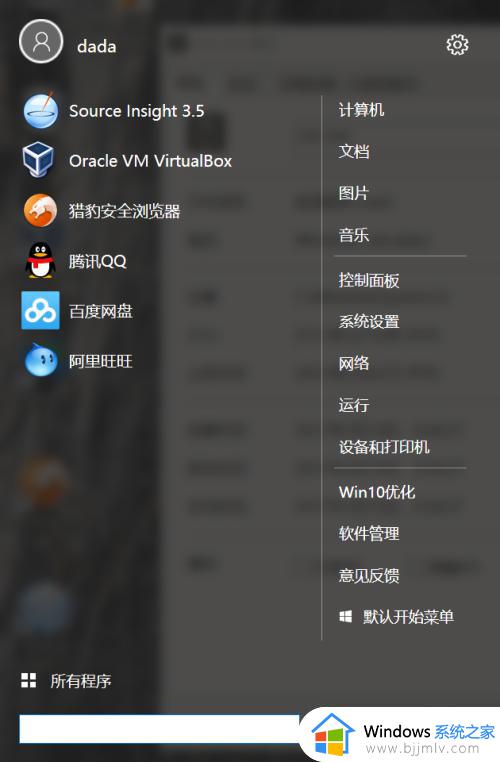 2.在查找输入框中输入“calc.exe”。
2.在查找输入框中输入“calc.exe”。
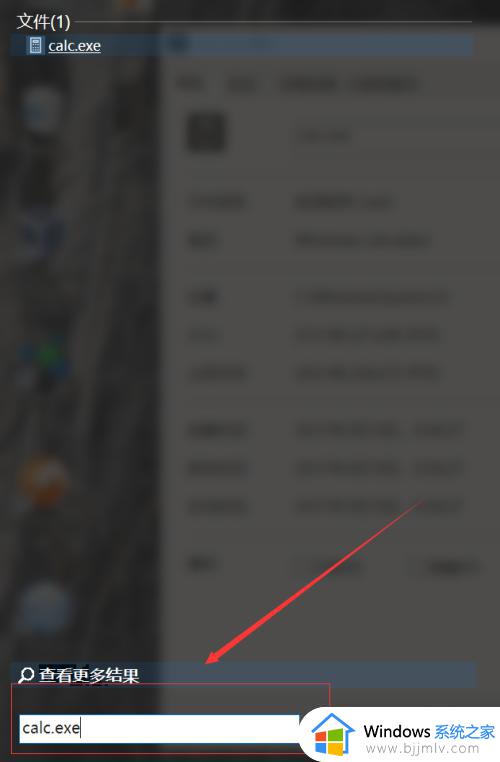 3.在查找到的文件中,右下所示,右击选择“属性”。
3.在查找到的文件中,右下所示,右击选择“属性”。
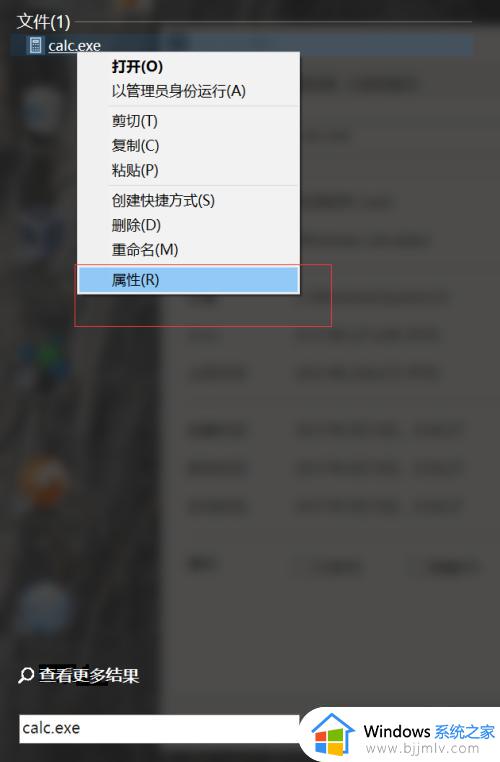 4.在属性对话框中可以看到计算器工具所在的位置:C:\Windows\System32目录下。
4.在属性对话框中可以看到计算器工具所在的位置:C:\Windows\System32目录下。
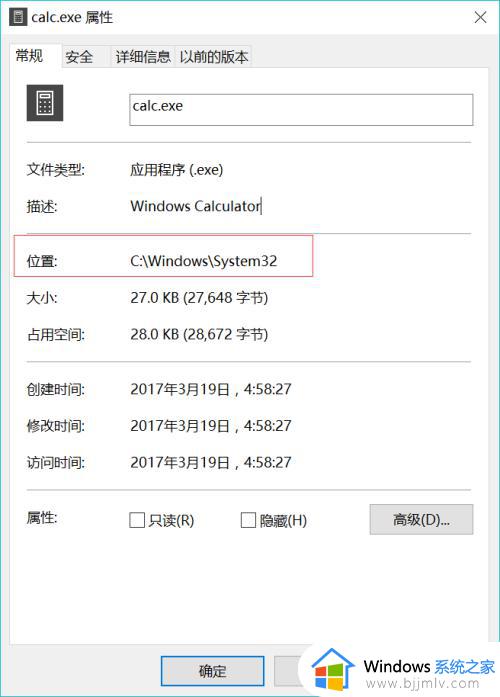 5.然后我们打开资源管理器(此电脑),打开C盘。
5.然后我们打开资源管理器(此电脑),打开C盘。
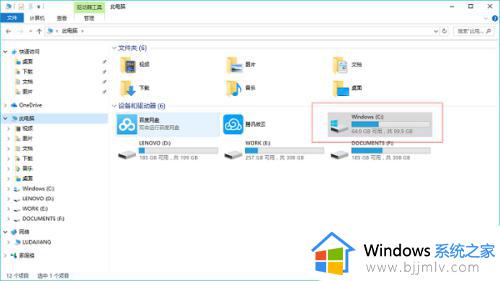 6.在C盘目录下找到Windows文件夹,点击打开。
6.在C盘目录下找到Windows文件夹,点击打开。
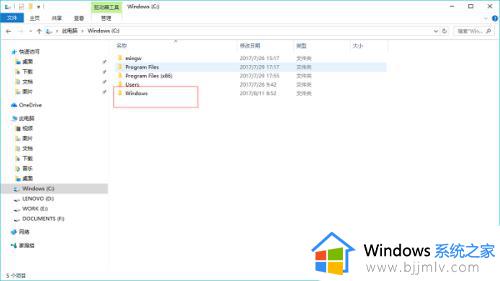 7.在Windows文件夹下找到System32目录,如下所示,点击打开。
7.在Windows文件夹下找到System32目录,如下所示,点击打开。
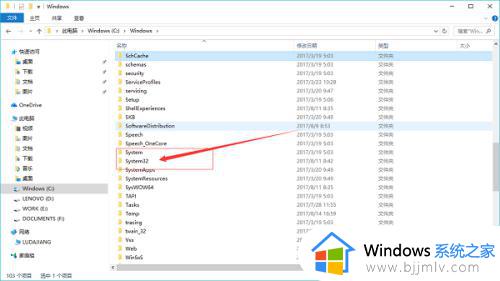 8.进入到System32目录后找到calc.exe这个软件,将它复制到桌面。
8.进入到System32目录后找到calc.exe这个软件,将它复制到桌面。
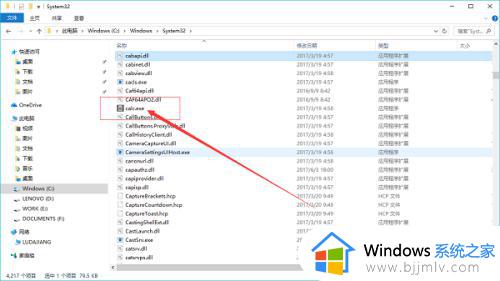 9.放到桌面后,双击打开,可以正常运行,如下图所示。放到桌面,以后要打开就非常方便了。
9.放到桌面后,双击打开,可以正常运行,如下图所示。放到桌面,以后要打开就非常方便了。
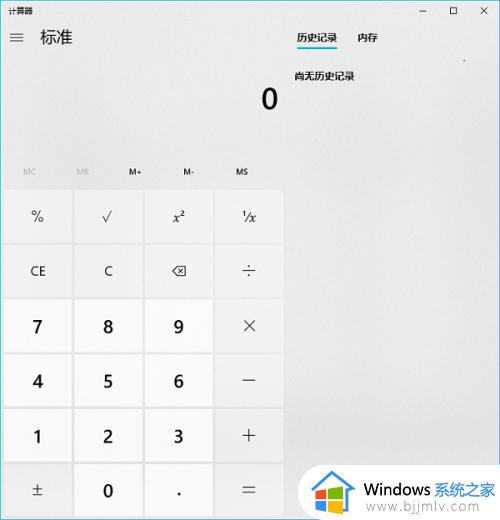 上述给大家讲解的就是win10如何把计算器放到桌面的详细方法,如果你有需要的话,可以学习上面的方法步骤来进行操作吧。
上述给大家讲解的就是win10如何把计算器放到桌面的详细方法,如果你有需要的话,可以学习上面的方法步骤来进行操作吧。
win10如何把计算器放到桌面 win10怎么把计算器放到桌面相关教程
- win10把计算机图标放桌面怎么操作 win10如何放置计算机图标到桌面
- win10怎么把计算机图标放到桌面 如何把win10我的电脑图标放到桌面
- win10如何把计算机图标放到桌面 win10如何调出我的电脑图标
- win10计算机图标如何放在桌面上 win10桌面计算机图标怎么弄出来
- win10如何把ie浏览器放桌面 win10系统如何将ie浏览器放桌面
- win10怎么将此电脑放桌面 win10如何把此电脑放到桌面
- win10如何把此电脑放在桌面 win10将此电脑放到桌面设置方法
- win10怎么我的电脑放到桌面 如何把我的电脑放在桌面上win10
- win10怎么把关机键放到桌面 win10如何把关机键设置在桌面上
- win10如何把我的电脑图标放到桌面上 win10系统怎样把我的电脑图标放到桌面
- win10如何看是否激活成功?怎么看win10是否激活状态
- win10怎么调语言设置 win10语言设置教程
- win10如何开启数据执行保护模式 win10怎么打开数据执行保护功能
- windows10怎么改文件属性 win10如何修改文件属性
- win10网络适配器驱动未检测到怎么办 win10未检测网络适配器的驱动程序处理方法
- win10的快速启动关闭设置方法 win10系统的快速启动怎么关闭
热门推荐
win10系统教程推荐
- 1 windows10怎么改名字 如何更改Windows10用户名
- 2 win10如何扩大c盘容量 win10怎么扩大c盘空间
- 3 windows10怎么改壁纸 更改win10桌面背景的步骤
- 4 win10显示扬声器未接入设备怎么办 win10电脑显示扬声器未接入处理方法
- 5 win10新建文件夹不见了怎么办 win10系统新建文件夹没有处理方法
- 6 windows10怎么不让电脑锁屏 win10系统如何彻底关掉自动锁屏
- 7 win10无线投屏搜索不到电视怎么办 win10无线投屏搜索不到电视如何处理
- 8 win10怎么备份磁盘的所有东西?win10如何备份磁盘文件数据
- 9 win10怎么把麦克风声音调大 win10如何把麦克风音量调大
- 10 win10看硬盘信息怎么查询 win10在哪里看硬盘信息
win10系统推荐